記事内で紹介する商品を購入することで、当サイトに売り上げの一部が還元されることがあります。
Fire TVシリーズは、Echoシリーズと組み合わせることで、
簡単に最新のホームシアター環境を構築できる。
ということで、我が家もアレクサホームシアターを導入してみました。
Fire TVで楽しめるのは動画コンテンツだけでもないし、
Amazonサービス以外でも使えまくりで、Fire TV Stick 4K MaxはARC対応へ。
テレビスピーカーのアップグレードにもおすすめです。
Fire TVを持ってる人は、是非ともEcho連携を試して欲しい。
今までのサラウンドシステムとは違い、想像以上に手軽だし、
サウンドバーより圧倒的に安い。
というわけで、Alexaホームシアターレビューします。
Alexaホームシアター対応デバイス
Alexaホームシアターは、Fire TVとEchoをペアリングして、
Fire TVからの音声を、Echoから出るようにするモノ。
現行モデルのFire TVとEchoで、ホームシアター対応できるのですが、
ディスプレイ一体型のEcho Showシリーズは、ホームシアターモード未対応であり、
2024年7月に新たに登場したEcho Spotもホームシアターモードに未対応です。

あと、新型Fire TVシリーズは、旧型Echo(廃盤モデル)とは連携できません。
現行モデルのFire TVシリーズは、Stickが3つ、Cubeが1つです。
→【2025年最新】Amazon Fire TV Stick HD、4K、4K Max、Cubeの違い。Fire TVシリーズ比較。
Fire TVもEchoも、世代によって対応デバイスが異なるので対応表を置いておきます。
2024年に発売された最新の廉価版モデル「Fire TV Stick HD」もARCには未対応です。
Alexaホームシアター対応の端末
| Fire TV | Fire TVに連携可能なEcho | |
|---|---|---|
| ホームシアター可能 (ARC対応) | Fire TV Stick 4K(第2世代) Fire TV Stick 4K Max(第1世代) Fire TV Stick 4K Max(第2世代) Fire TV Cube(第3世代) | Echo Studio Echo Plus (第2世代) Echo(第3世代) Echo(第4世代) Echo Dot(第4世代) Echo Dot with clock(第4世代) Echo Dot(第5世代) Echo Dot with clock(第5世代) Echo Pop Echo Sub |
| ホームシアター可能 (ARC未対応) | Fire TV(第3世代) Fire TV Stick 4K(第1世代) Fire TV Cube(第2世代) Fire TV Stick HD Fire TV Stick(第3世代) | Echo Studio Echo Plus(第1世代) Echo Plus(第2世代) Echo(第2世代) Echo(第3世代) Echo(第4世代) Echo Dot(第3世代) Echo Dot(第4世代) Echo Dot(第5世代) Echo Dot with clock(第3世代) Echo Dot with clock(第4世代) Echo Dot with clock(第5世代) Echo Pop Echo Sub |
Alexaホームシアターでは、
スピーカーとして使用するEchoは2台までペアリング可能であり、
ウーハーのEcho Subも1台まで追加できます。
Fire TV 1台に対し、Echo 2台+Echo Sub 1台まで接続できるわけ。
ただ、スピーカーペアとして設定できるのは、
基本的に同じモデルの同じ世代のEchoスピーカーのみ。
同じ名前で、世代が色々あるから気をつけて。
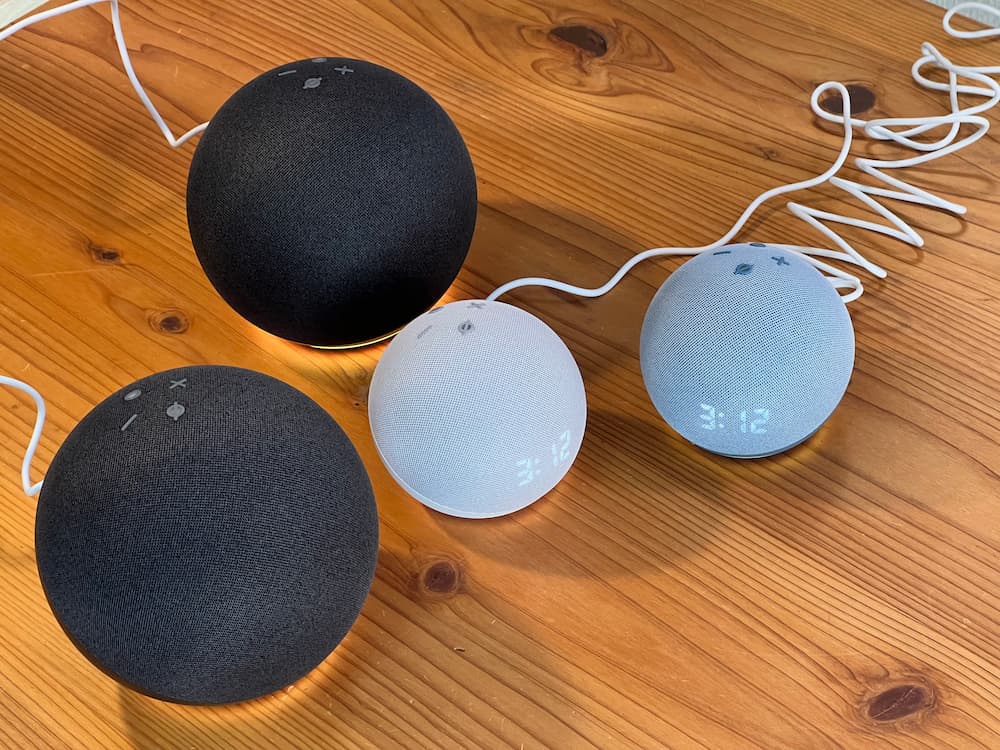
同じEcho端末でなければ、2台ペアリングできないというのは、
オーディオのステレオペアで使う場合と同じ。
例えば、Echo DotとEchoを組み合わせたり、
EchoとEcho Studioを組み合わせて、Alexaホームシアターは構築できません。
→Amazon Echo Studioレビュー。2台ステレオペアで3Dオーディオ再生して気づいたこと。Echo、Echo Dotとの違い。
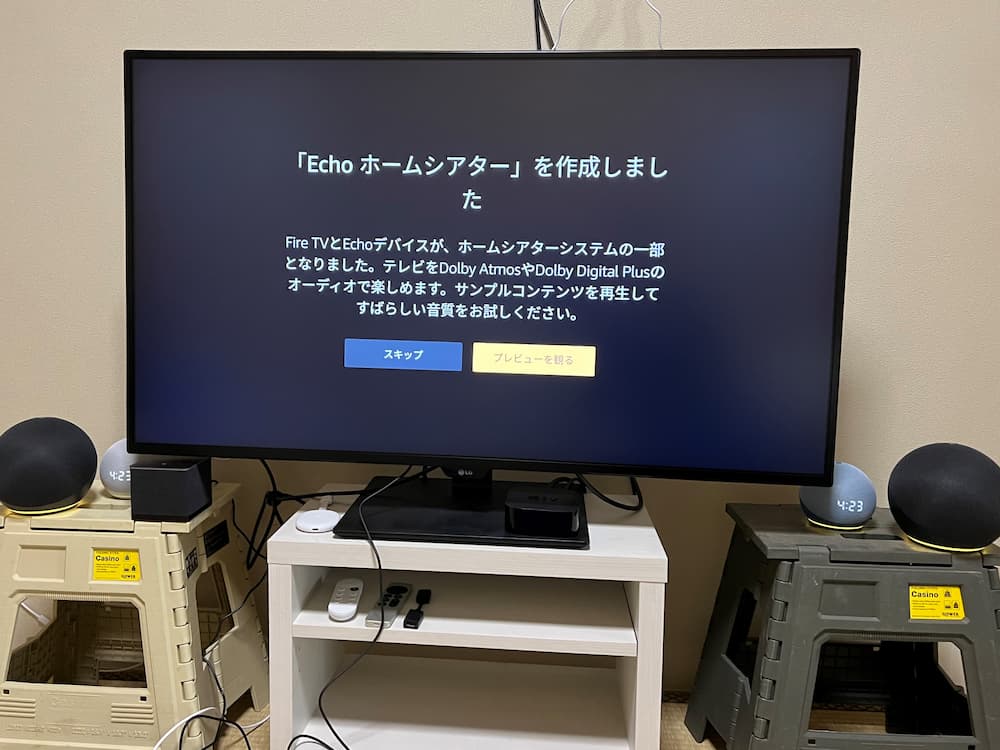
ホームシアター対応のEchoペア
| Echo端末 | ペア可能な端末 |
|---|---|
| Echo(第3世代) | Echo(第3世代) Echo Plus(第2世代) Echo Sub |
| Echo(第4世代) | Echo(第4世代) Echo Sub |
| Echo Dot(第4世代) Echo Dot with clock(第4世代) | Echo Dot(第4世代) Echo Dot with clock(第4世代) Echo Sub |
| Echo Dot(第5世代) Echo Dot with clock(第5世代) | Echo Dot(第5世代) Echo Dot with clock(第5世代) Echo Sub Echo Dot(第4世代) Echo Dot with clock(第4世代) |
| Echo Pop | Echo Pop Echo Sub |
| Echo Dot(第3世代) Echo Dot with clock | Echo Dot(第3世代) Echo Dot with clock Echo Sub |
| Echo Plus(第2世代) | Echo Plus(第2世代) Echo(第3世代) Echo Sub |
| Echo Studio | Echo Studio Echo Sub |
一番格安なEcho Dotでも、2台ペアでホームシアターを構築すれば音は別物。
テレビの内蔵スピーカーより、圧倒的に迫力有るシアター環境が作れます。
Echo Dot < Echo < Echo Studioの順で、音も値段も上がるのです。
→【2025年最新】Echo Show、Echo Dot、Echo Pop、Echo Spot、Echo Studio、Echo Autoの違い。Echoシリーズ比較。
| Echo Pop | Echo Dot 第5世代 | Echo Dot with clock 第5世代 | Echo 第4世代 | Echo Studio | |
|---|---|---|---|---|---|
| 発売日 | 2023年5月 | 2023年2月 | 2023年2月 | 2020年10月 | 2019年12月 |
| 販売価格 | 5,980円 | 7,480円 | 8,480円 | 11,980円 | 29,980円 |
| スピーカー サイズ | 1.95インチ | 1.73インチ | 1.73インチ | 3.0インチ ウーファー 0.8インチ ツイーター×2 | 5.25インチ ウーファー 2.0インチ ミッドレンジ×3 1.0インチ ツイーター |
| Ultra HD 空間オーディオ | – | – | – | – | 〇 |
| モーション検知 | – | 〇 | 〇 | 〇 | – |
| 温度センサー | – | 〇 | 〇 | 〇 | – |
| 時計表示 | – | – | 〇 | – | – |
| スマートホームハブ Zigbee | – | – | – | 〇 | 〇 |
EchoはDolbyステレオサウンドに対応しており、スピーカー3個内臓。
最上位モデルのEcho Studioは、Dolby AtmosとSony 360 Reality Audioに対応し、スピーカー5個内蔵。
最新のサラウンド音源に対応しているので、最高峰ホームシアターも作れます。
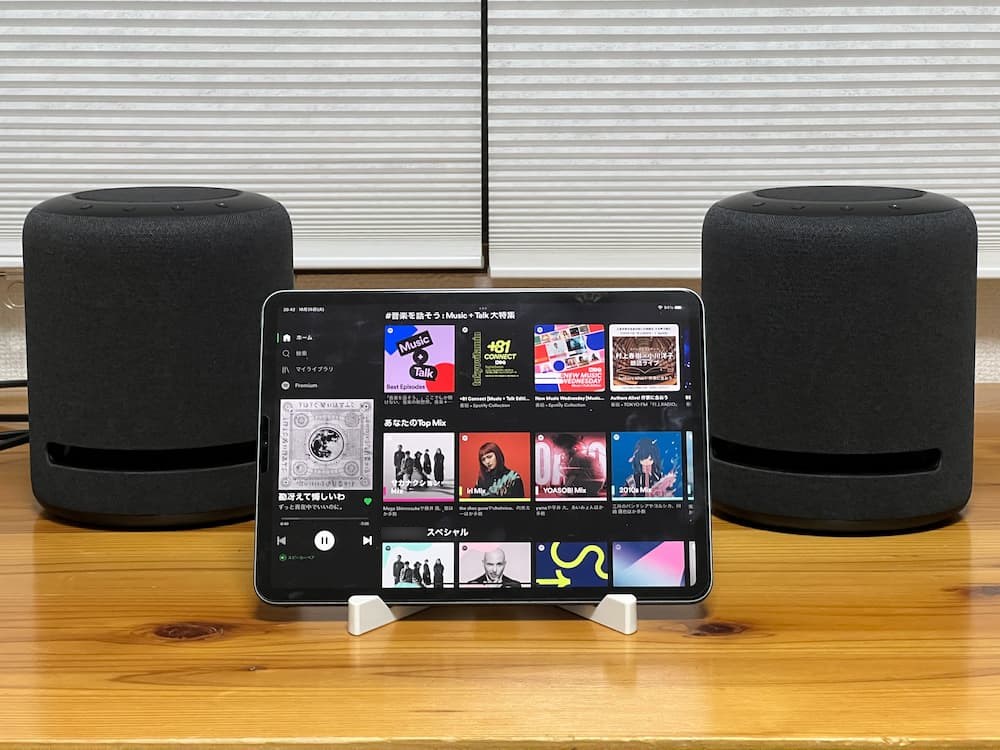
Alexaホームシアターの設定方法
Alexaホームシアターの設定方法も簡単です。
スマホのAlexaアプリを開いて、デバイスメニューからグループ設定するだけ。
ステレオペアと同じように、ホームシアターモードとして設定できるわけです。
Alexaアプリのメニュー「デバイス」 から、
下の方にある「スピーカーを構成」を選択して「ホームシアター」を選択する。
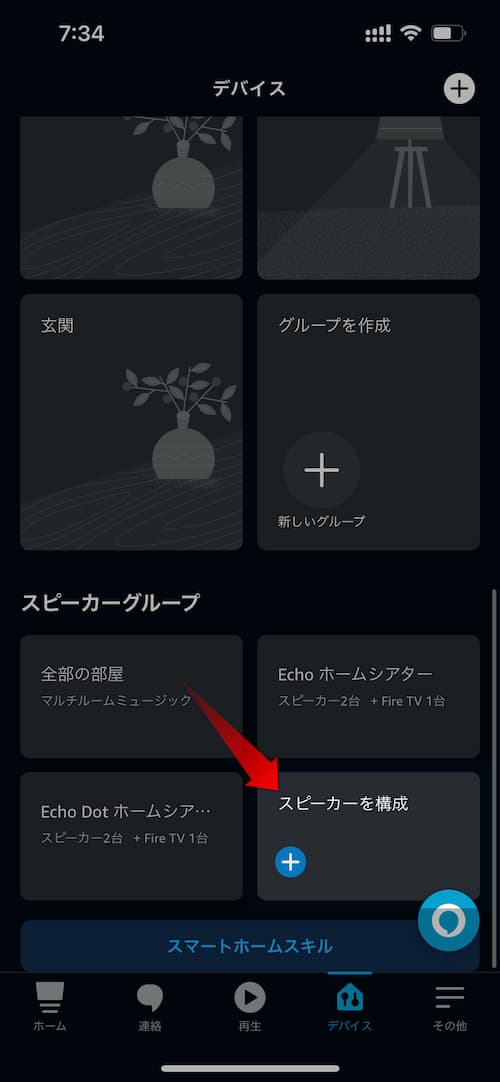
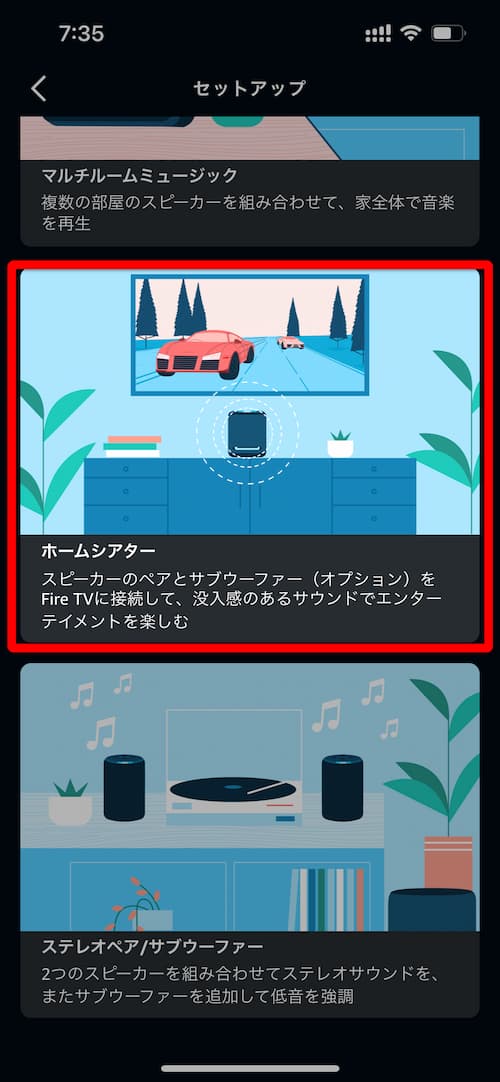
あとは、設定するFire TVと、Fire TVに接続するEchoを選択するだけ。
事前にスピーカーペアでグループ設定をしている場合は、スピーカーペアも表示されます。
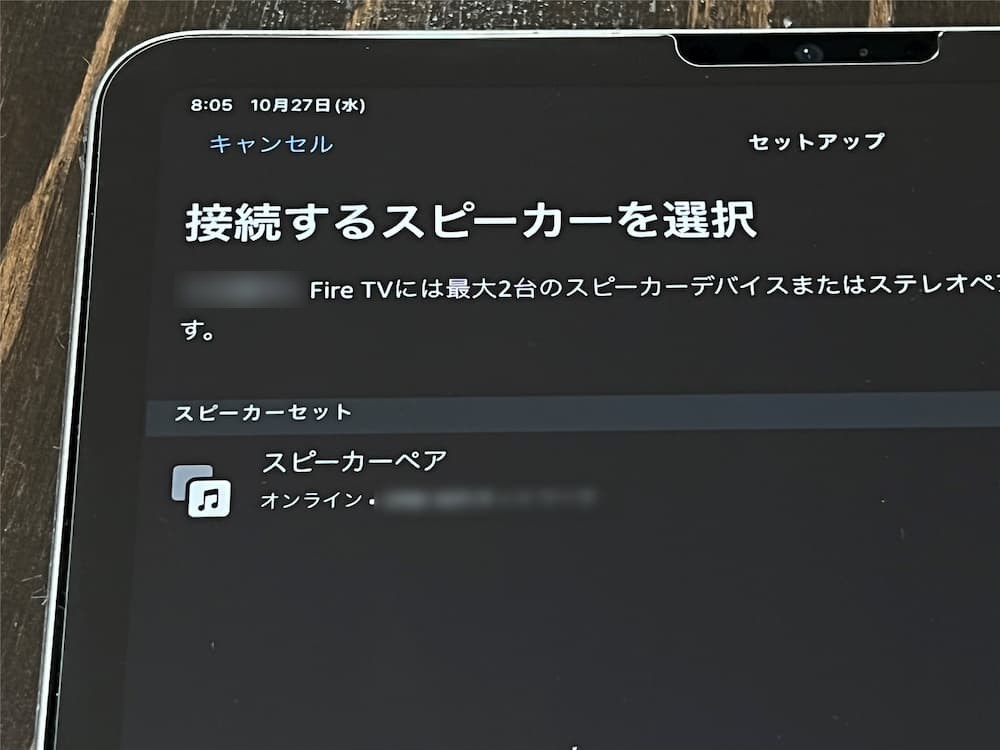
ホームシアターの名前を設定へ。
複数のホームシアターを作る場合は、部屋の名前とかも付け加えた方が分かりやすい。
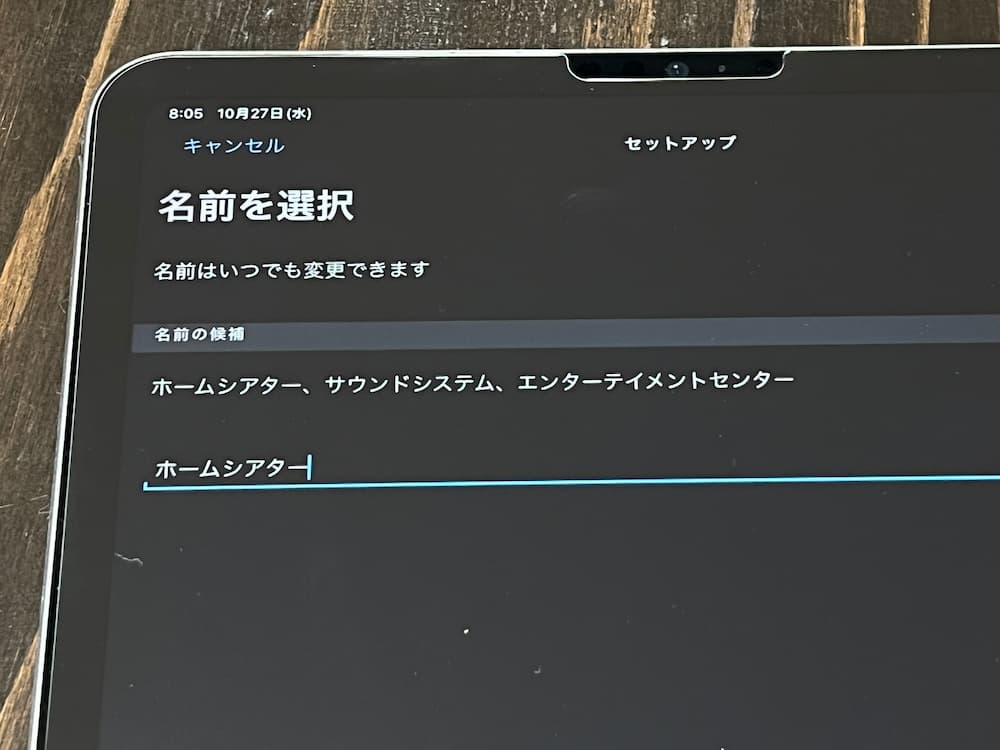
無事、ホームシアターという、スピーカーグループができあがり。
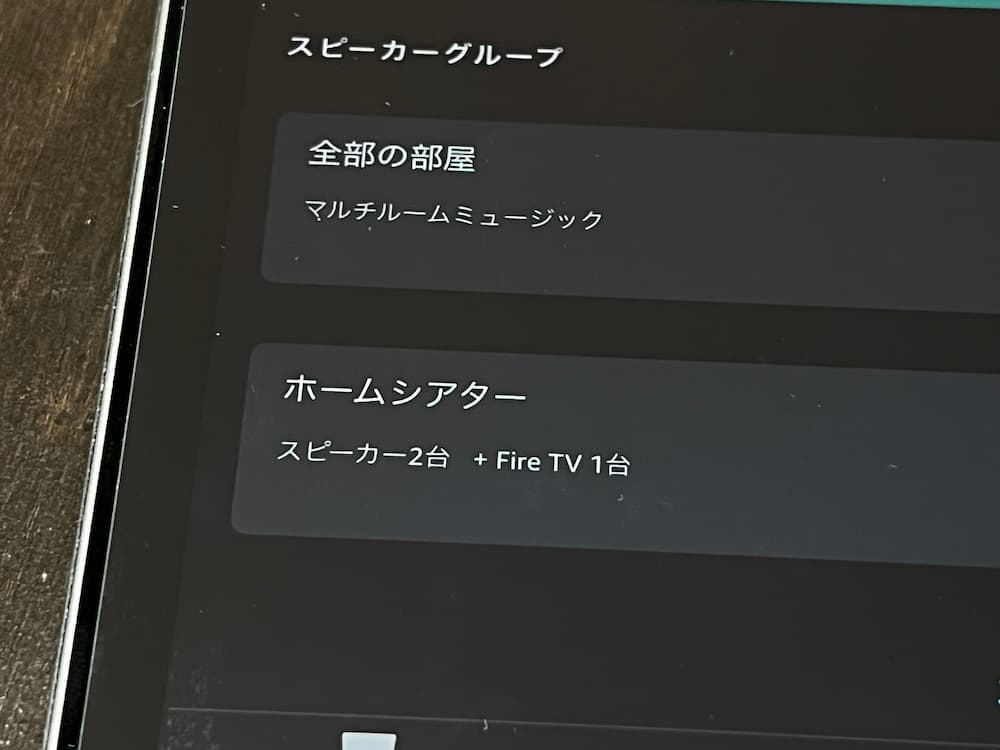
AlexaホームシアターのFire TVとEchoは、Wi-Fi連携なのでアプリだけで設定も完了。
Fire TVとEchoを有線で接続する必要も無いし、テレビとEchoを有線で接続する必要も有りません。
従来のサラウンドシステムのような配線の手間も無いのです。
同じWi-Fi環境下なら、どこにでもスピーカーを置ける。これがホントに素晴らしい。
スピーカーは、電源さえ取れれば良いってことです。

Alexaホームシアターでできること
サラウンド音源で動画鑑賞
Alexaホームシアターとはいえ、Amazon Primeビデオくらいしか使えないんでしょ?
って思ってた私。
Fire TVで対応している動画配信サービス全てで、サラウンドスピーカーとして使えます。
Fire TVアプリで動画再生すれば、自動的にEchoスピーカーから音声が出力される。
サラウンド音源なのにワイヤレス、しかも遅延が全くないってのが凄い。
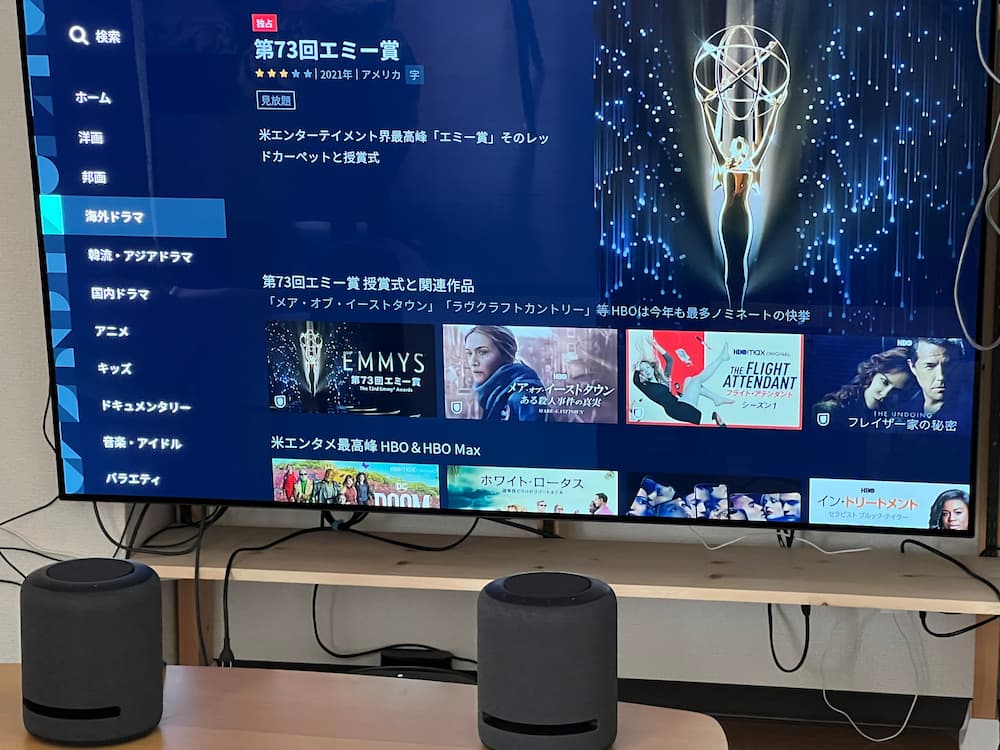
EchoはDolbyステレオに対応しているし、
Echo StudioはDolby Atmosに対応ということで、
簡単にサラウンド環境のホームシアターも出来上がる。

Netflix、ディズニープラス、Apple TV+、U-NEXT・・・
いずれのサービスで、Dolby Audio、Dolby Atmosに対応も当たり前。
→【2025年最新】動画配信サービス15社を比較。各社VOD見放題の特徴と違い。

Echo Studioでは、ホントどこから音が出ているの?
っていうくらい不思議な感覚にも陥ります。これがオブジェクトオーディオ。
→動画の音質とサラウンドシステム。5.1ch、7.1ch、Dolby Digital Plus、Dolby Atmos、IMAX Enhancedの意味と違い。
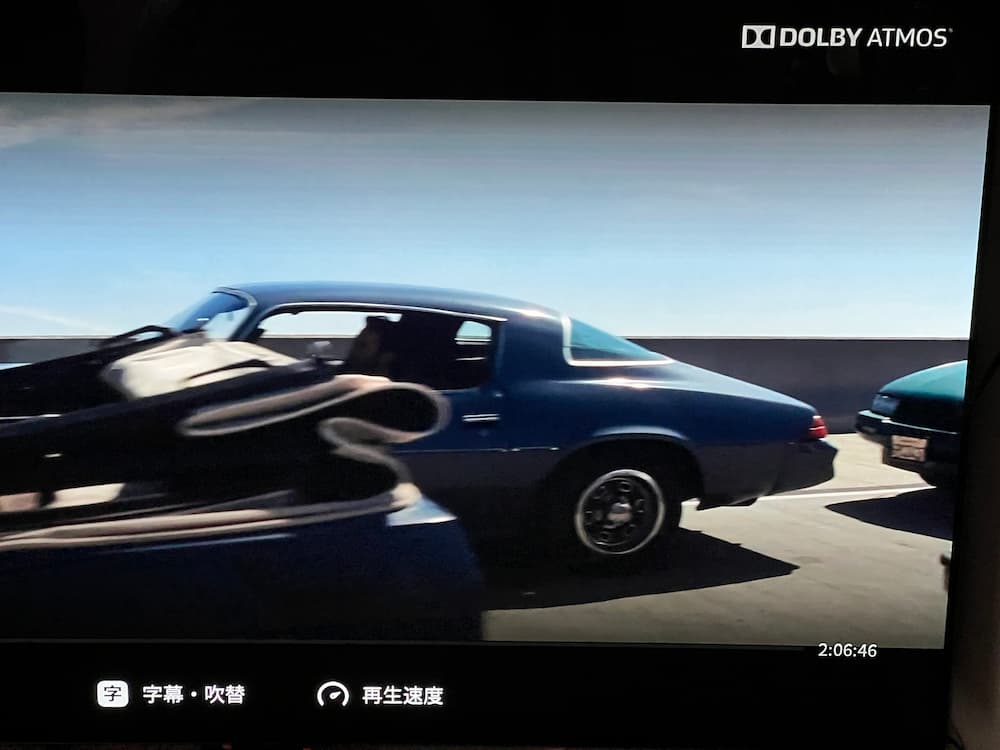
Fire TVアプリは、アダルトのDMMプレミアム、楽天TV、FANZAと完全対応してるから・・・
大画面で高音質、爆音で楽しむなんて変態プレイも可能です。
→アダルト動画の見放題サービス徹底比較。おすすめAVサブスクVODまとめ。
AppleとGoogleはアダルト制限あるから、アダルト見れるってのもAmazonデバイスの強みなのです。
まぁ、見れなくても良いけど、見れたら助かる人も居るハズ。
→Chromecast with Google TVとAmazon Fire TV Stick 4K Maxの比較と違い
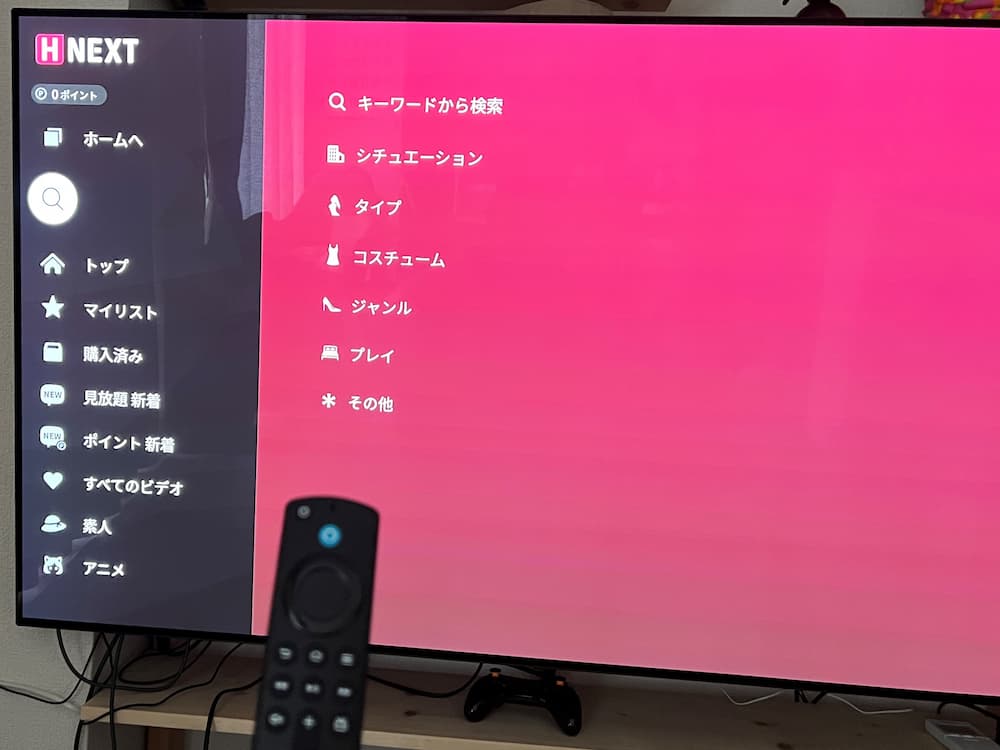
ちなみに、AppleのHomePodとApple TV 4Kでも、ホームシアター構築できますけども、
HomePod(第2世代)は1台44,800円、Apple TV 4Kは1台19,800円。
AmazonのEcho Studioの方が圧倒的に安くて高品質ですからね。
Apple TVは、イヤホンとヘッドフォンのAirPodsを強化する方向へ。
家という場所に囚われること無く、どこでもサラウンドを楽しめるようになっています。
→Apple TV 4K 第3世代と第2世代の違い。歴代Apple TVの種類、新型と旧型の比較。

歌詞表示で音楽を聴く
Fire TVは、音楽アプリにも一通り対応しているので、
ディスプレイ付きのEcho Showのようにも使えます。
音楽再生時に歌詞が表示されるってのも良い。
しかも、Echo単体ではアレクサスキル対応した音楽アプリしか再生できませんが、
ホームシアター化することで、Fire TVアプリも使えるようになる。
Echoのアレクサ対応アプリとFire TVアプリの両方使えるってこと。
※EchoにBlutooth接続すれば、対応する音楽アプリ以外もEchoから出力できますが、
BluetoothでEcho接続した場合は、ステレオペアは使えずモノラル再生となります。
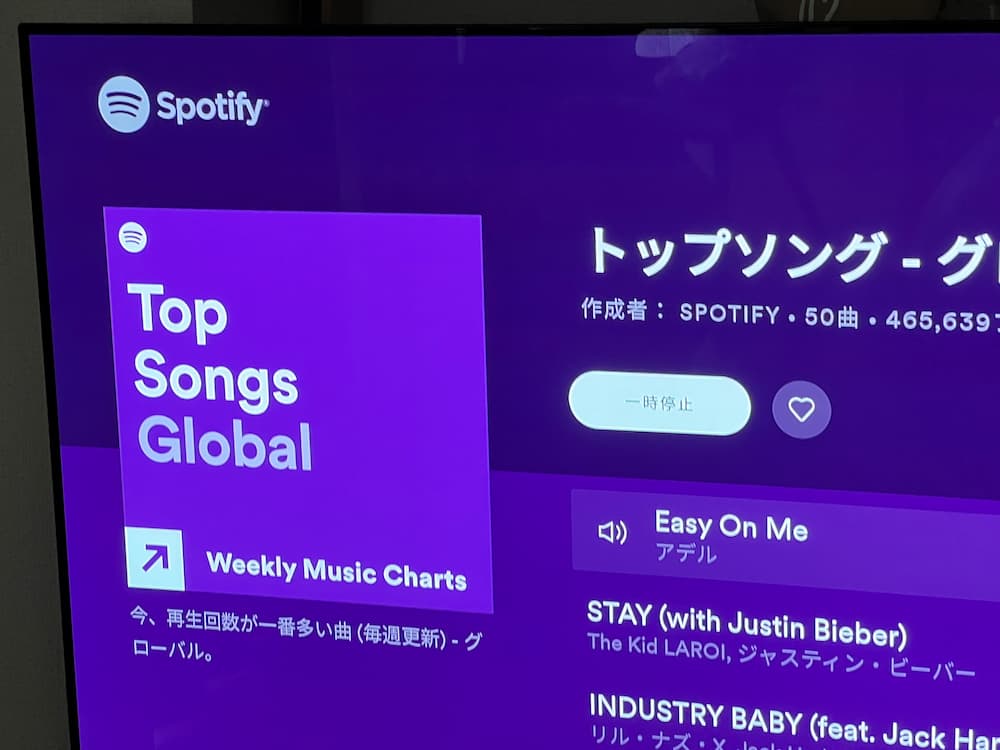
- Amazon Music
- Apple Music
- Spotify
- AWA
- うたパス
- dヒッツ
対応アプリ一覧:ミュージック
| Amazon Fire TV Stick | Chromecast with Google TV | Apple TV | |
|---|---|---|---|
| Spotify | ○ | ○ | ○ |
| Youtube Music | × | ○ | × |
| Amazon Music | ○ | ○ | ○ |
| Apple Music | × | × | ○ |
| TIDAL Music | ○ | ○ | ○ |
| Deezer | × | ○ | × |
| AWA | × | ○ | × |
| LINE MUSIC | × | × | × |
今では、音楽コンテンツを強化している動画配信サービスも多いですからね、
Youtube、Amazon Prime Video、Hulu、U-NEXT・・・
音楽ライブもEchoで高音質化できるってデカいと感じました。
特に、YouTubeアプリにも対応しているのも強い。
Youtubeは字幕機能にも対応しているから、音楽ライブで歌詞も表示できたりする。
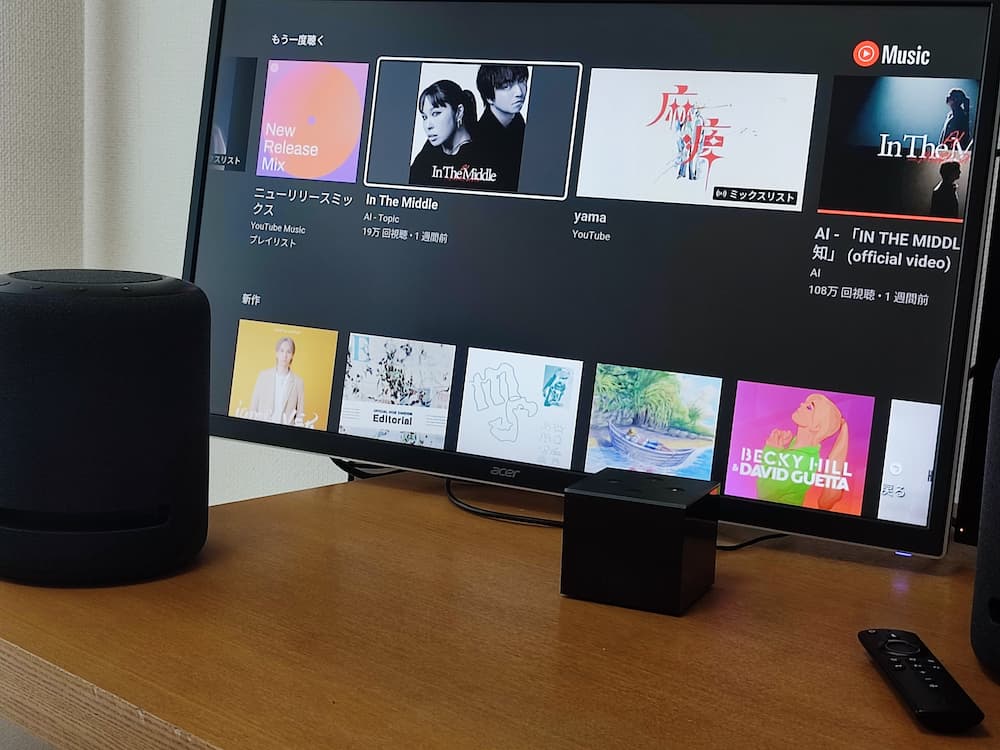
Echoスピーカー単体でも音楽再生はできますが、
やはり大画面で映像リンクした音楽は圧巻する。
聴覚だけより視覚も加わり、より感動もするのよね。
AmazonにはEcho Showもあるんだけど、
Echo Showでは、基本的にステレオペアできないし、独自UIだし、画面サイズに限界も有る。
Fire TV × Echoなら、音声操作(Alexa)だけでなく、Fire TVによるリモコン操作もできる。
使い勝手もEcho Showより、圧倒的に上だなと感じました。
Echo Showとしての機能は、Fire HDタブレットでも代用できるから・・・
ホント一体型のEcho Showって微妙なんですよね。
EchoとFire TVをセット買うか、もしくはFire HDタブレット買った方が良い。
→Amazon Fire HDレビュー。iPad、Androidタブレットと比較したデメリット。
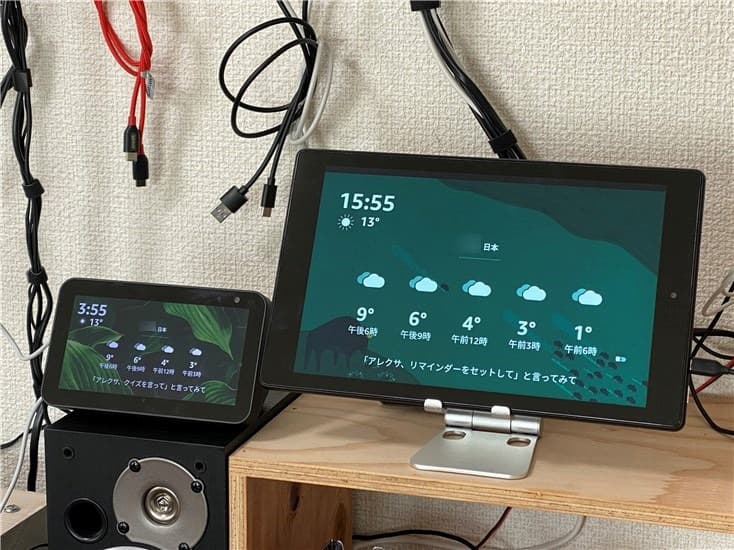
ゲーム音楽を高音質化する
Fire TVアプリには、ゲームアプリも多くあるので、
Alexaホームシアターを構築することにより、ゲームアプリの音も大迫力で楽しめます。
ファイナルファンタジー、ドラゴンクエスト、信長の野望・・・
スマホアプリ等でのお馴染みのカジュアルゲーム、無料ゲームも多くあるので、
リビングでちょっと起動すると、音が良くて無駄に盛り上がる。
リビングで子供向けアプリをよくやる人にも良いんじゃないかと。
音がグレードアップして楽しそうになる。
最近では、Amazon Kids+もFire TVに対応となりましたからね。
→Amazon Kids+レビュー。契約して気づいたメリット・デメリット。
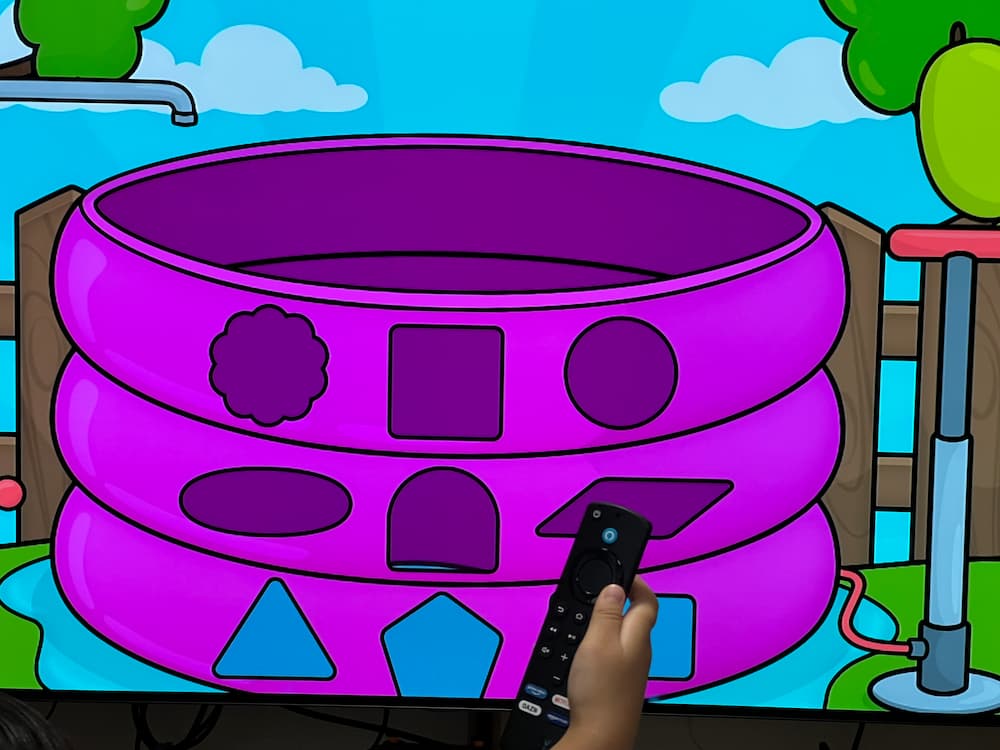
テレビのスピーカーとして使う
Alexaホームシアターは、Fire TVとEchoの連携となるので、
基本的に、Fire TVで再生したコンテンツのみEchoから出力とされる仕組み。
テレビ(ディスプレイ)にスピーカーを接続しているわけでは無いので、
テレビの音を直接Echoから出すことはできません。
ただ、最新のFire TV Stick 4K Max(2021年モデル)よりHDMI ARC対応となったので、
eARC対応テレビに接続することで、テレビのスピーカーとして使えるようになりました。
第3世代のFire TV Cube(2022年モデル)もARC対応となっています。
→最新Amazon Fire TV Cube第3世代と第2世代の違い。Fire TV Stick 4K Maxと比較したメリット・デメリット。

テレビの音声だけでなく、テレビに接続した機器の音声も出力できるので、
家庭用ゲーム機(Nintendo Switch、PS5)やBlu-rayレコーダーの音声も、
Echoスピーカーを使うことができるようになったのです。
テレビの外部スピーカーのように使えるのに、テレビと接続する必要も無い不思議。
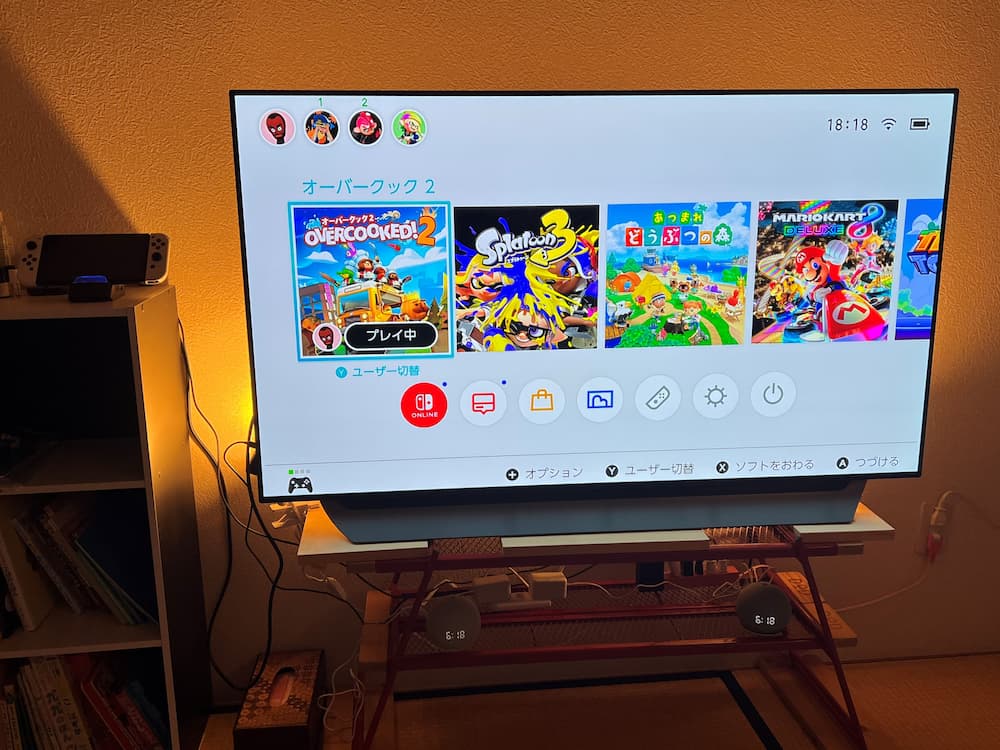
ARCってなんか配線が複雑ってイメージ。Fire TVならARC対応HDMIポートに挿すだけ。
繰り返しますが、Fire TVとEchoはワイヤレスですから。

ちなみに、ARC対応テレビがなければ、地上波テレビの音声は出力できませんが、
Fire TVアプリの音声は、Echoから出力されることをお忘れなく。
Fire TVでテレビが見れるアプリを使えば、ARCを使わずともEchoを使えるということ。
例えば、テレビ番組の見逃しアプリ「TVer」とか、
Fire TVさえあれば、テレビチューナー不要で見れますからね。
→無料のTVer(ティーバー)の評判。使って気付いたメリット・デメリット。
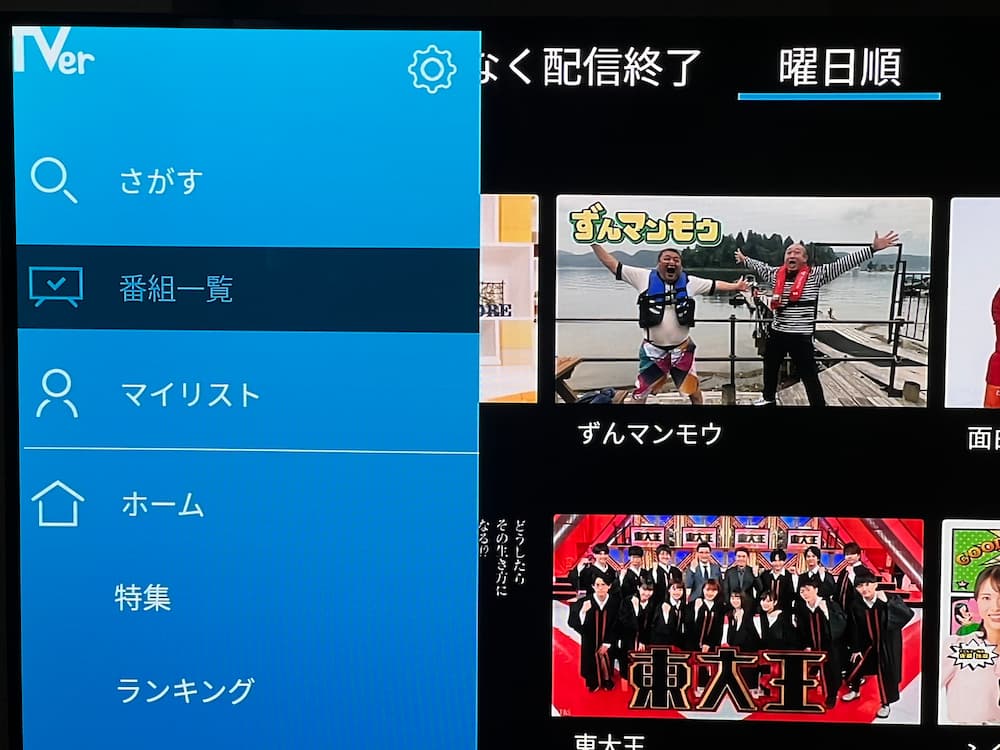
あとは、ネットワークレコーダーを使うとか。
リアルタイムで配信されるテレビも、DLNAアプリ経由。音声もEcho出力してくれます。
→nasne代替機として「REC-ON」を購入。「テレキング」との違い、メリット・デメリット。
録画番組もDiXiM Playアプリ経由で再生すれば、Echoから音が出るという感じです。
→スマホ、iPadでテレビを見る方法。ワンセグ、フルセグ、チューナー、レコーダーの違い。
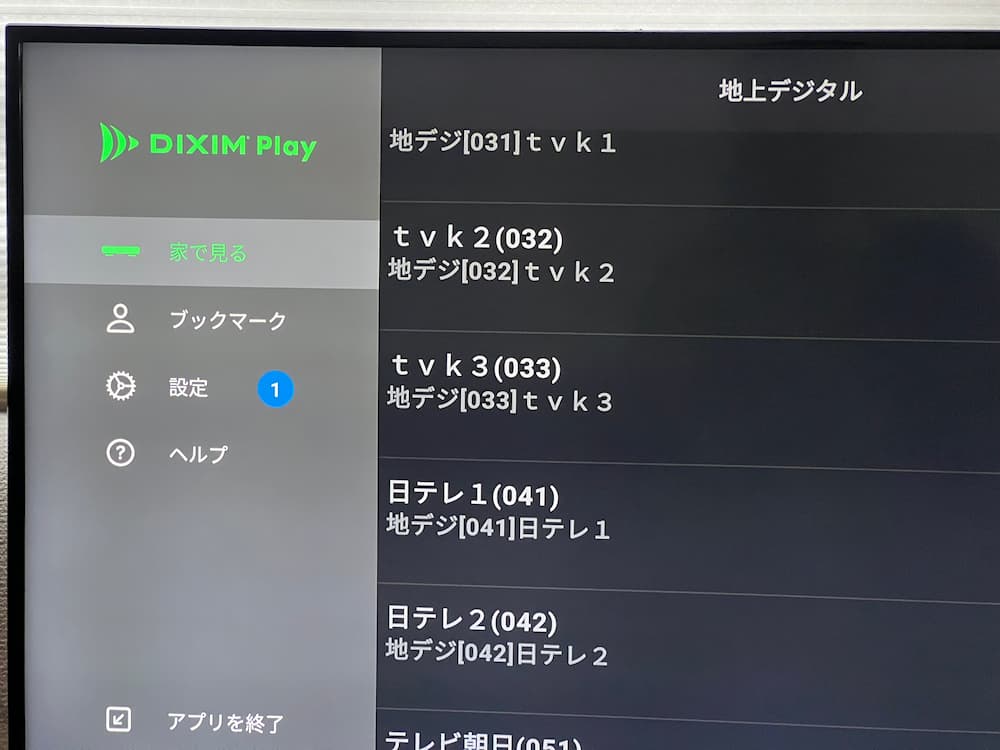
テレビが見れないスマートテレビをFire TVで作るなら、全ての音声はEchoから出力となる。
テレビ見れなければ、NHK受信料を払わなくて良いという裏技もありますので。
→NHKが映らないテレビを作る方法。チューナーレスAndroid TVを自作するメリット・デメリット。
スピーカー位置の微調整する
サラウンドシステムの何が嫌って、やっぱり配線。
Alexaホームシアターは、気軽にスピーカーを移動できるので、
あっちの部屋、こっちのディスプレイと、気軽にホームシアター環境を変更できるのよ。
テレビを変えたら、スピーカーの置く位置も変わるし、
スピーカーを置いてみたら、なんか違うってことも多い。
そんな時、Echoスピーカーなら電源取る場所を変えるだけ。
スピーカー位置を自由自在に操れるって革命的なのでした。

まぁ、別にテレビの左右に置かなくたって良いわけで、
良い音が、部屋のいろんなところから聞こえるってのは凄い面白い。
もちろん、Echo Studioにも推奨のスピーカー配置があり、
背面から15cm以上離して、耳の高さに設置、前と左右にスペース開ける・・・
そんなん気にするよりも、色んな場所において、
気軽に音を楽しんだ方が幸せだとも思うのです。
意外とどこにおいても良い感じで音を出してくれてます。
Alexaホームシアターの注意点
ARCで音が出ない不具合有り
テレビの音声をEchoスピーカーから出力できると言いましたが、
あくまでARC(Audio Return Channnel)に対応したFire TVと、
ARC対応のテレビが必要であり、テレビ側でもARCの設定をする必要があります。
このARCの設定がちょっと複雑であり、テレビから音が出なくなるトラブルにも悩まされました。
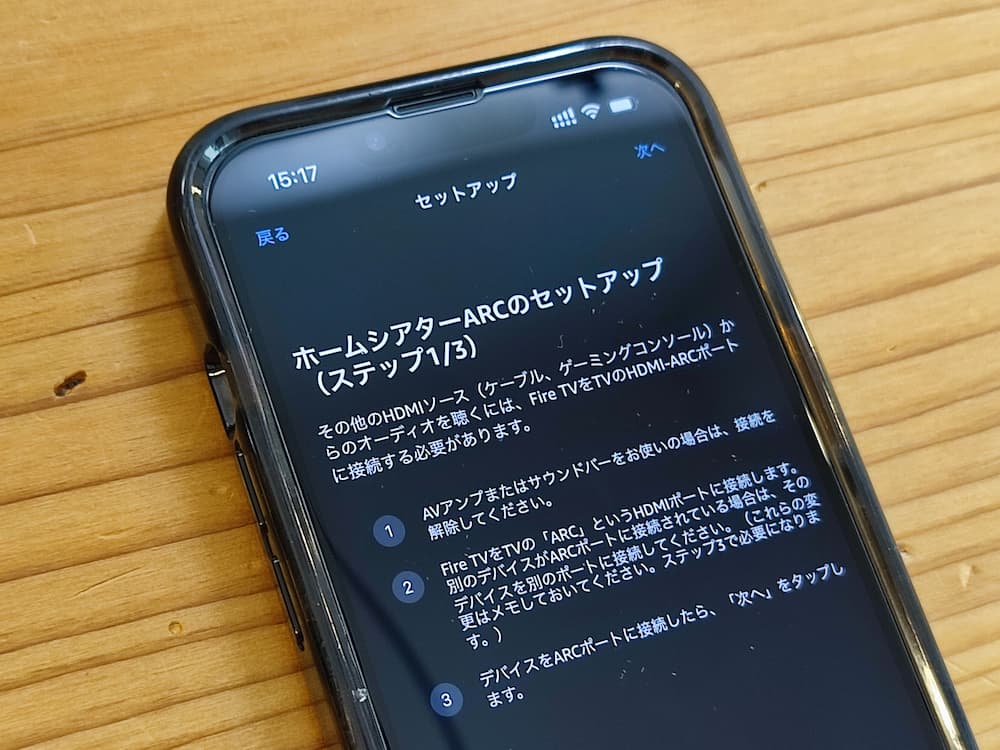
テレビの音をEchoスピーカーから出力する場合、
まず、テレビ側ARC対応HDMIポートにFire TVを接続する。
※ARC対応のHDMI入力ポートには「ARC」と記載されています。

続いて、テレビでARCもしくはHDMI-CECを有効にする。
我が家のLGテレビの場合は、HDMI ARCにすると、
自動的にHDMI-CEC(SIMPLINK)もオンになりました。
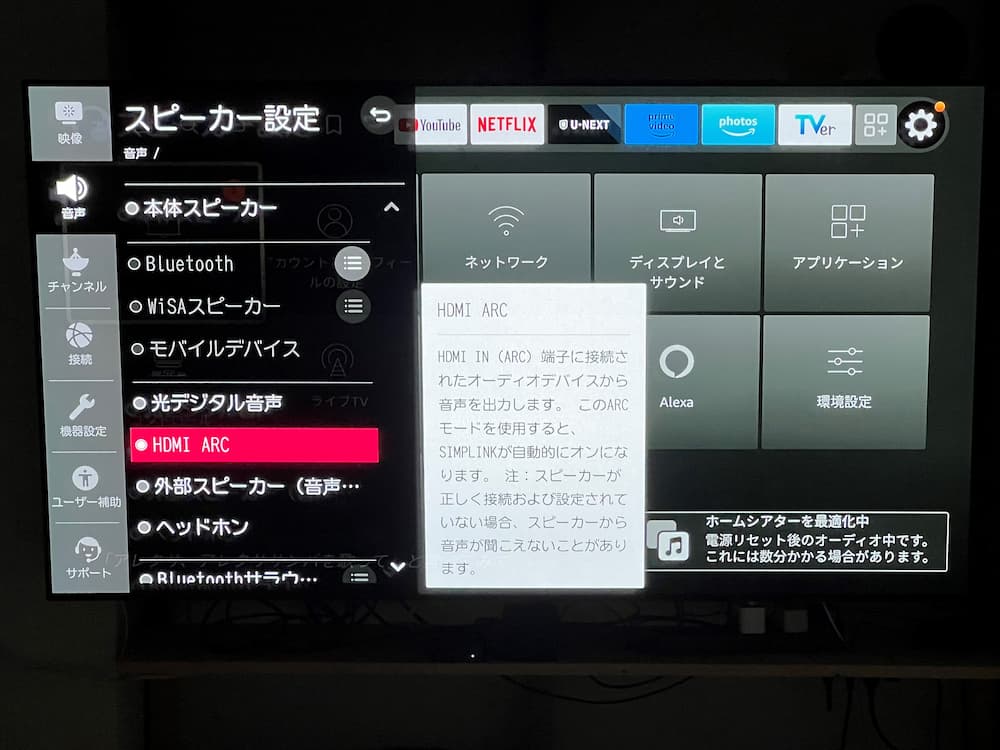
ただ、これだけではダメで「eARC」をオンにしないとダメでした。
「デジタル音声出力」の設定を変更する必要があり、
「自動」ではノイズだらけで、「パススルー」もノイズが酷くなりダメダメ。
結果、「PCM」に変更することで、雑音なく音が出るようになりました。
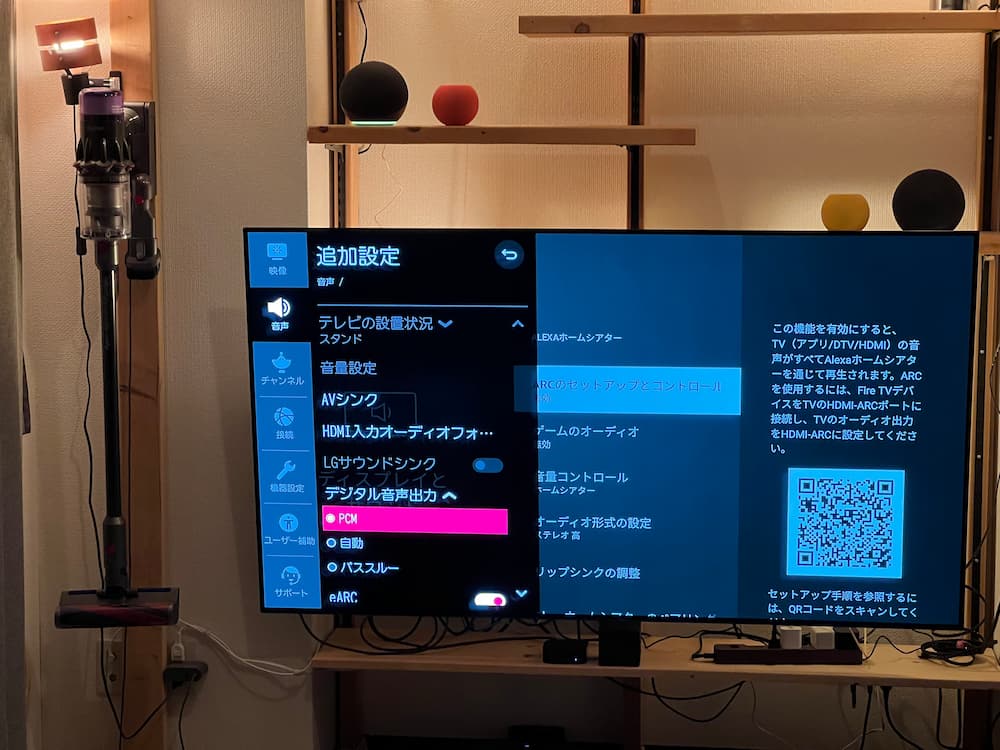
もう一つのLGテレビでは、
「デジタル音声出力」の設定は「自動」で問題なく使えたんですけどね。謎。
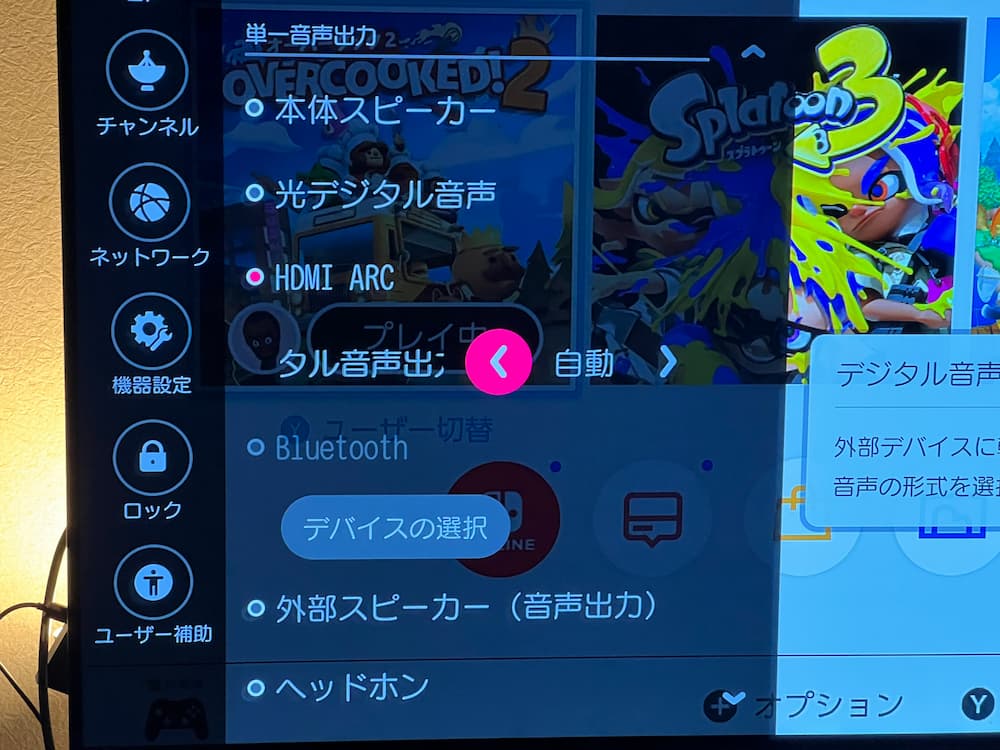
あと、ARCを使っていて感じたデメリットも有り、
テレビ起動時に、音が出るまでに時間がかかります。
アレクサって言うとテレビの音も止まってしまうし、
そこから復帰するまでも時間がかかるし、なんならそのまま音が出なくなったことも有る。
テレビから音が出なくなる不具合にも遭遇しているので、この辺はAmazon品質かなと。
我が家の場合は、寝室のLGテレビでは問題無く使えているので・・・テレビとの相性も有りそう。
いずれにせよ、ARCを使うならEchoで音声操作(アレクサ)は使わないのが無難。
セキュリティカメラ等のアレクサ通知もオフにした方が良いです。
ARC設定すると、テレビリモコンの音量ボタンは効かなくなるのも、ちょっと不便。
音量調整の為に、リモコン2台使いになっちゃってる。
ちなみに、Apple TVのホームシアター(Apple TV × HomePod)のARCでは、
テレビ起動時の音声開始も早く、テレビリモコンの音量もそのまま使えてます。
ARCの音声復帰スピードもAmazonに比べて速く、
我が家の複数のテレビで、未だに不具合にも遭遇してません。
さすがのAppleエコシステムといったところ、まだベータ版ですけど。
→【2025年最新】Apple TV 4Kでできること。Apple TVのメリット・デメリット、対応アプリ。
Apple TVでは、HDMI ARCとeARCオンにすることで音声出力。
デジタル音声出力の項目は「自動」or「パススルー」で問題有りませんでした。
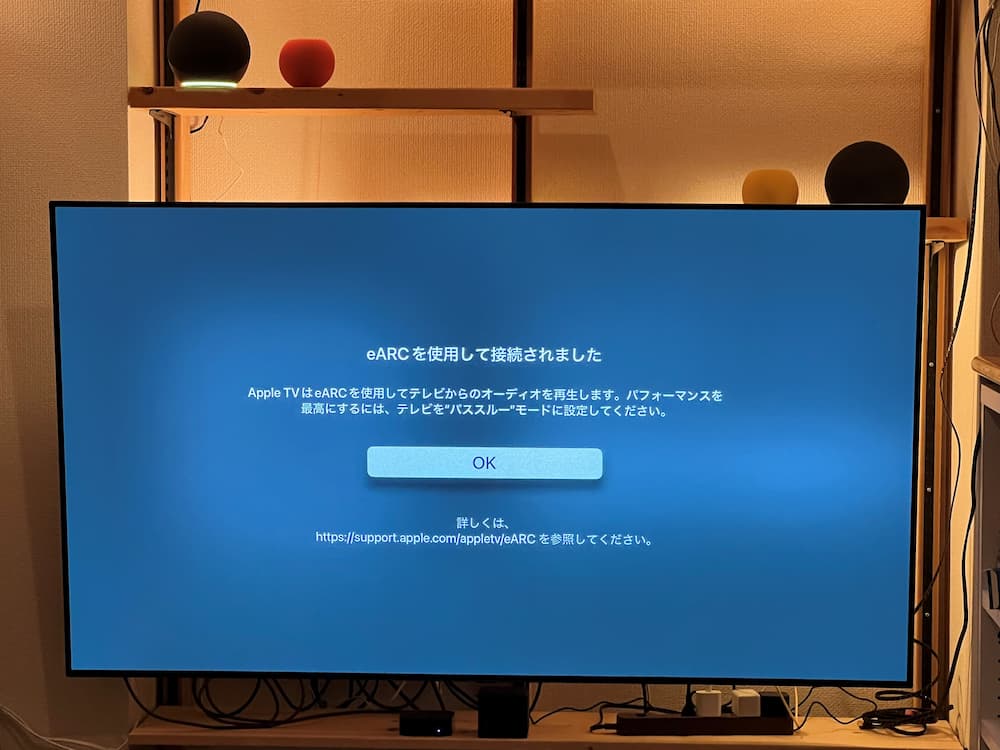
音楽再生はステレオペアより劣る
Alexaで構築できるオーディオシステムには、
ホームシアターだけでなく、ステレオペアもあるということ。
→Amazon Echo Studioレビュー。2台ステレオペアで3Dオーディオ再生して気づいたこと。Echo、Echo Dotとの違い。

ホームシアターで設定すると、強制的にFire TVも連携してしまうので、
Echoを「ステレオペア」としては使うことができなくなります。
ホームシアターとステレオペアの共存ができないのです。
これ、何が問題なのかというと、
Fire TVアプリとAlexaアプリで、アプリの挙動も異なるわけで、
音楽だけを聴くなら、ステレオペア設定が良い場合も有るのです。
例えば、Amazon Musicアプリ。
Fire TVでは、Ultra HDの24bit/96kHz音源でも16bit/48kHzで再生されてしまう。
16bit/48kHzってCD音源相当、これでも高音質なのですけど。
→音質と「CD、ハイレゾ、ロスレス」の関係。音楽ファイル形式「MP3、WMA、ALAC、FLAC、WAV、AIFF、AAC」の違い。
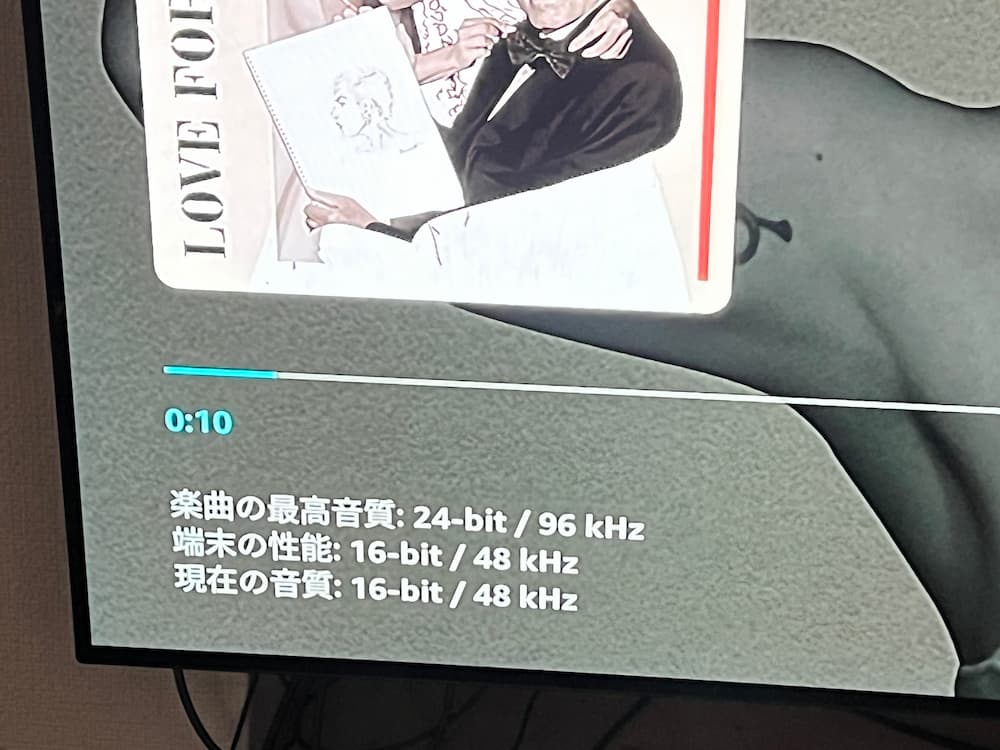
空間オーディオ対応の楽曲も、
Fire TVのAmazon Musicでは、Dolby Atmosや360 Reality Audioの表記が消えている。
ステレオペアで聞いた方が臨場感がある気が・・・しないでもない。
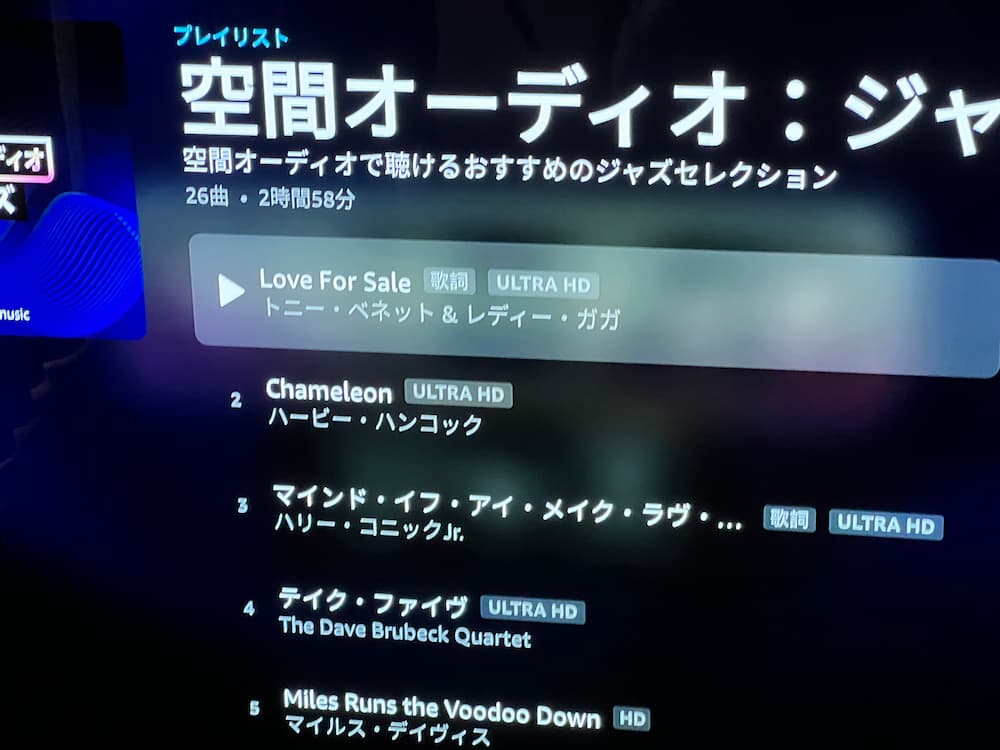
Echo StudioのAlexaとFire TVのAlexaでは、できることも違うので、
映像メインか、音楽メインで、どちらかのEchoをオフにする必要があったり、
音楽再生だけで使いたい場合も、
ホームシアターではディスプレイの電源がオンになってしまうので、
いろいろ出来るが故に、ちょっと混乱することも多い。
また、ホームシアターモードは、ステレオペア2台+Fire TVと、
連携するデバイスが1つ増えるので、ワイヤレス接続の安定性も劣る気がしました。
まぁ、ステレオペアでも調子悪い時は悪いんですけども。

Alexaホームシアターまとめ
Echoを高音質なスマートスピーカーだけで使うのはもったいない。
Echoを所持しているなら、Alexaホームシアターは使った方が良いですね。
動画サービスだけでなく、テレビもゲームの音源も全て高音質化。
それができるのがFire TV Stick 4K MaxとEchoの組み合わせ。
Echoを2台購入しても、下手なサウンドバーよりも圧倒的に安いですから。
Fire TVは一番安い「4K」で良いけれど、できることならスピーカーは高額なもの。
1個高いのを購入するより、2個セットにした方が、音は良くなる傾向になる。
デバイスの組み合わせで価格は変わるので、合計価格も置いておきます。
Alexaホームシアターの導入費用
| Fire TV Stick 4K (第2世代) | Fire TV Stick 4K Max (第2世代) | Fire TV Cube (第3世代) | |
|---|---|---|---|
| Echo Pop (第1世代) | 合計:19,440円 (5,980円×2 + 7,480円) | 合計:21,940円 (5,980円×2 + 9,980円) | 合計:31,940円 (5,980円×2 + 19,980円) |
| Echo Dot (第5世代) | 合計:22,440円 (7,480円×2 + 7,480円) | 合計:24,940円 (7,480円×2 + 9,980円) | 合計:34,940円 (7,480円×2 + 19,980円) |
| Echo (第4世代) | 合計:31,440円 (11,980円×2 + 7,480円) | 合計:33,940円 (11,980円×2 + 9,980円) | 合計:43,940円 (11,980円×2 + 19,980円) |
| Echo Studio | 合計:67,440円 (29,980円×2 + 7,480円) | 合計:69,940円 (29,980円×2 + 9,980円) | 合計:79,940円 (29,980円×2 + 19,980円) |
Fire TVアプリの音声が、離れたEchoのスピーカーから出てくる。
Echo Studioなら、ワイヤレスで最新の3Dサラウンドオーディオまで対応へ。
この手軽さでこの音質、ホントビックリですよ。
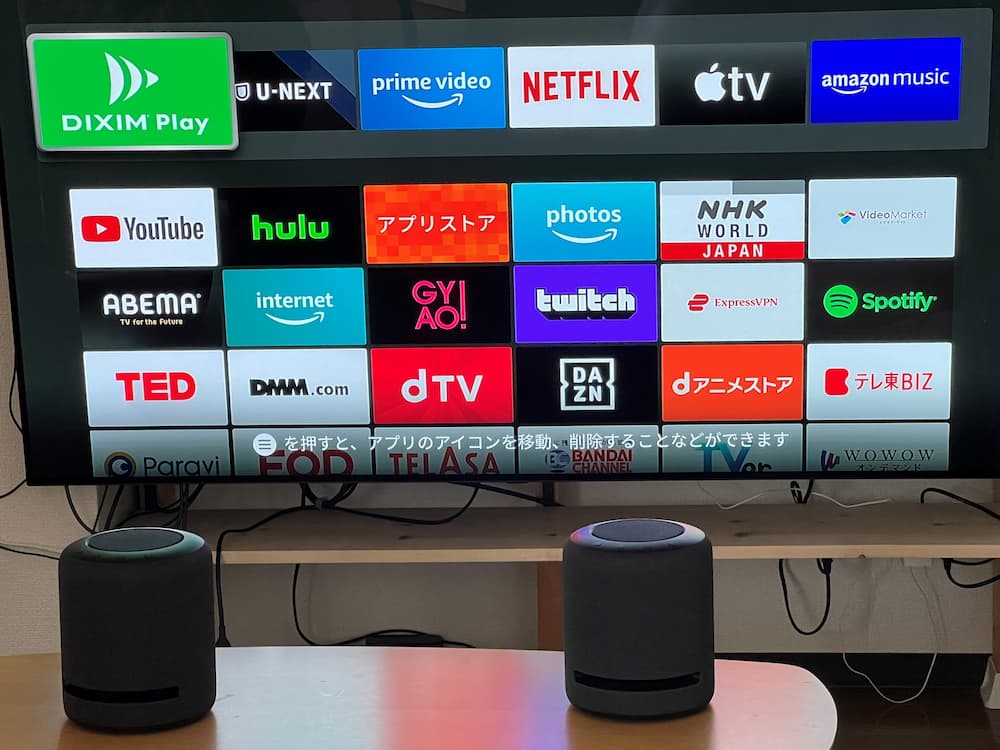
臨場感、迫力も安物サウンドバーとは別物。
最高峰のホームシアターが欲しいなら、Echo Studioの2台ペアが間違いない。
予算オーバーなら、EchoやEcho Dotのペアでも十分楽しめると思うけど、
ディスプレイ付きのEcho Showは、ホームシアター未対応なので気をつけて。
→【2025年最新】Echo Show、Echo Dot、Echo Pop、Echo Spot、Echo Studio、Echo Autoの違い。Echoシリーズ比較。
スピーカーコスパが高いのはEcho。値段以上に良い音だと感じました。
Echo Studioの約3分の1の価格なので、Echo Studio1台で抑えるならEchoを2台買った方が良い。
Fire TV Stickを今から買うなら、最新のFire TV Stick 4K Maxです。
4Kという解像度の違いだけじゃない、スペックもだいぶ違うのです。
→【2025年最新】Amazon Fire TV Stick HD、4K、4K Max、Cubeの違い。Fire TVシリーズ比較。
Fire TVは1家に1台。Echoは1家に2台。
組み合わせて、Alexaホームシアターで使うべきなのでした。






